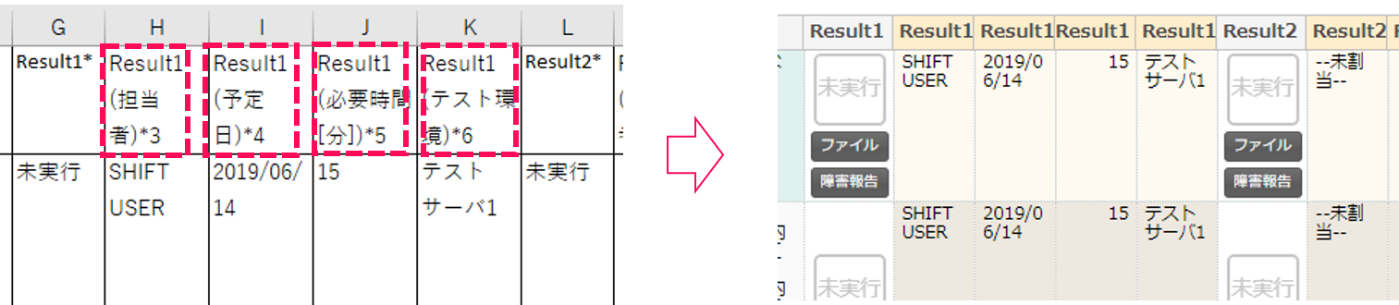テストケース毎に予定を管理する
テストケース毎に、テスト実行予定を管理する方法を説明します。
シナリオテストや受入れテスト等、ケース毎の規模が大きい場合に適した予定の管理方法です。
テストケース毎に予定を入力する
プロジェクト内でケース毎に予定入力する設定に切り替えます。
※計画単位を「テスト仕様書」から「テストケース」に変更した場合、テスト仕様書ごとに設定している予定データが削除されるため、ご注意ください。
設定は次の画面から行えます。
画面:プロジェクトトップ>プロジェクト設定>プロジェクトの基本設定

計画単位を「テストケース」に変更すると、以下の箇所の表示が変更されます。
テスト実行画面 / 編集画面に「担当者列」「予定列」「必要時間」が追加されます。「担当者列」にはゲスト・閲覧のみユーザーを除くプロジェクトメンバーを入力できます。
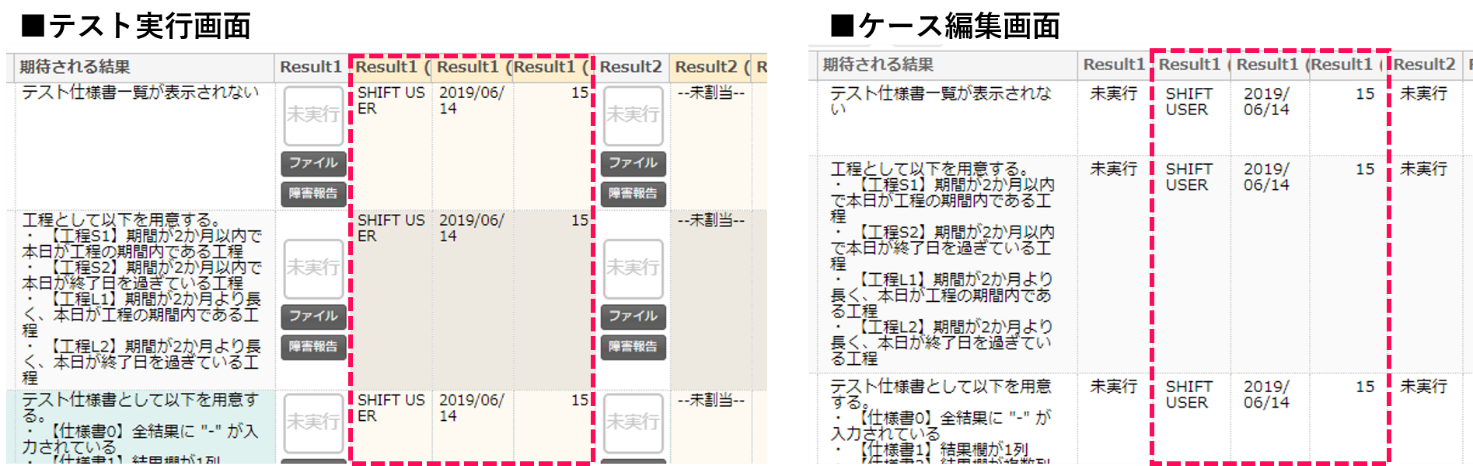
列毎に「担当者」「予定日」「必要時間」を入力すると進捗管理画面、分析画面の以下表示が変更されます。
以下の値がケース毎に入力した予定を参照して表示されます。
- サマリー
-
-
前日までの完了予定数
-
予定達成率(件数)
-
予定達成率(工数)
-
本日の進捗
-
- テスト状況
-
-
予実差異
-
以下の値がケース毎に入力した予定を参照して表示されます。
- 進捗グラフ
-
-
予定線
-
- 進捗テーブル
-
-
ケースベース
-
累計 予定
-
累計 予実差異
-
累計 残予定
-
当日 予定
-
当日 予実差異
-
当日 進捗率
-
-
工数ベース
-
累計 残り必要工数(H)
-
累計 進捗率
-
当日 進捗率
-
-
-
「テスト予定入力」のボタンがグレーアウトになり、仕様書毎の予定が入力不可になります。
-
進捗テーブルの以下の値がケース毎に入力した値を参照します。
-
担当者・監査担当者
-
未予定数
-
予定進捗率
-
当日予定達成率
-
右ペインの日ごとの予定値
-
メンバー 実績/予定 タブの「予定工数(人数)」に切り替えた際の右ペインの日ごとの予定値
※詳細進捗テーブルカラムの必要時間が非表示になります。
-
以下の値がケース毎に入力した値を参照し表示されます。
- バーンダウンチャート
-
-
テスト – 予定
-
テスト – 実績
-
- ユーザ別テスト詳細
-
-
総見積工数
-
残見積工数
-
実作業工数
-
残実行日
-
進捗率
-
テストケース毎にテスト環境を入力する
テストケース毎に利用するテスト環境を登録することができ、どのテスト環境で、どのテストが実行されるか一目で把握できます。
プロジェクト内でテストケース毎にテスト環境を登録する設定に切り替えると利用できます。
画面:プロジェクトトップ>プロジェクト設定>プロジェクトの基本設定

計画単位を「テストケース」に変更すると、以下の箇所の表示が変更されます。
テスト実行画面 / 編集画面に「テスト環境」が追加されます。
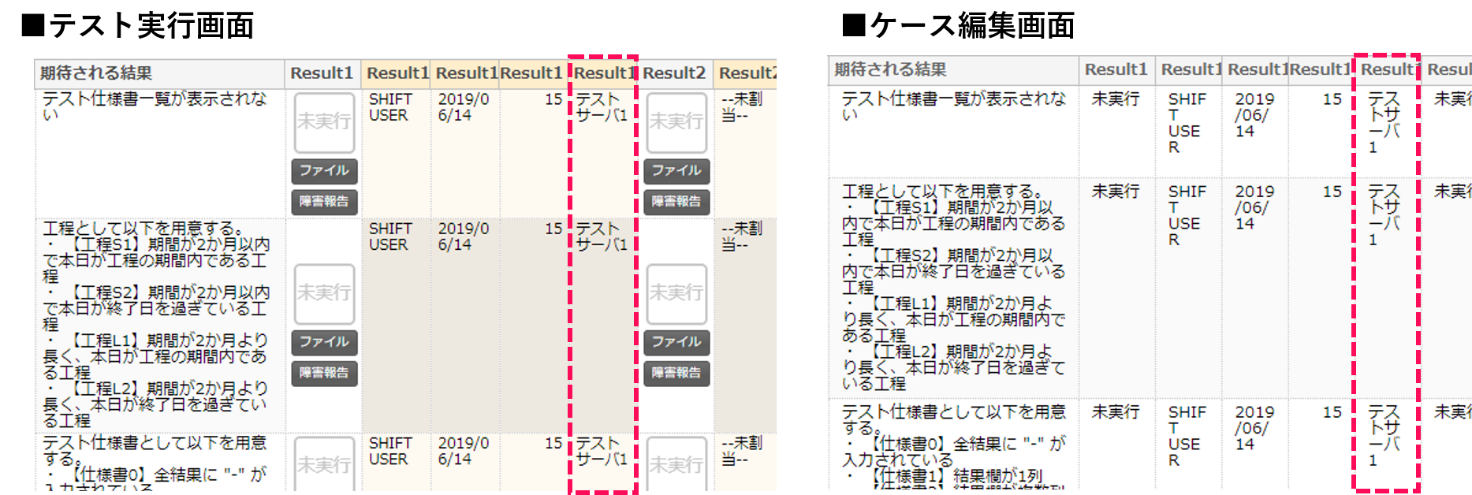
テストケース毎に「予定日」と「テスト環境」を登録すると進捗管理画面 > 詳細進捗画面 >テスト環境 実績/予定 タブでテスト環境の利用状況を把握することができます。
カレンダー上で予定・実績ケース数にマウスオーバーすると該当のテスト仕様書名が表示されます。
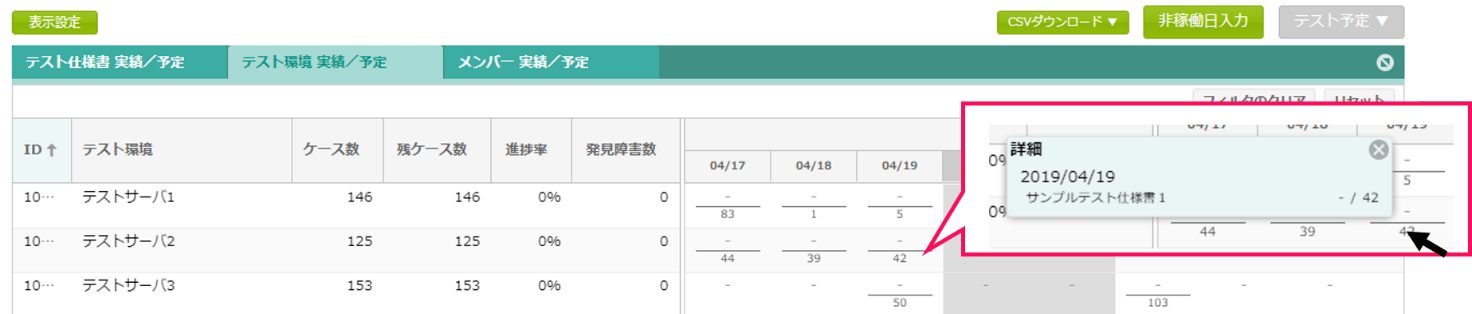
予定日・担当者・必要工数・テスト環境の入力方法
テストケースの予定日・担当者・必要工数・テスト環境はテスト管理画面から入力、Excel・アップロードをサポートしています。
テスト予定・担当者はテスト実行画面またはケース編集画面から入力が可能です。
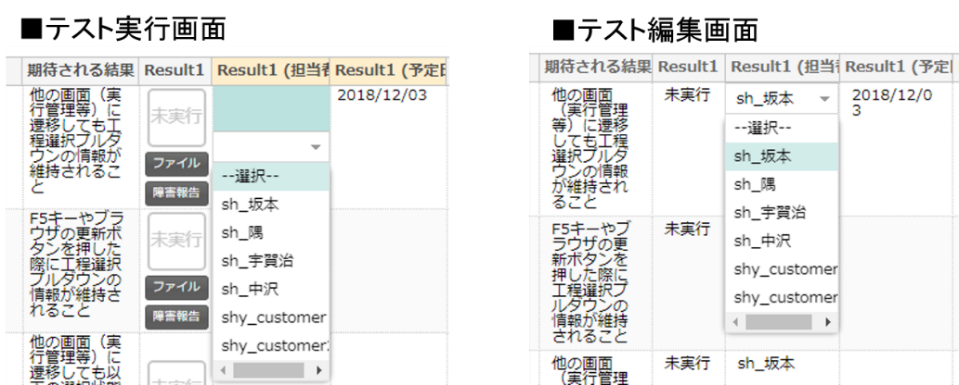
Excel・csvのテスト仕様書を取り込む際、ヘッダーに以下のように記載するとそれぞれの列タイプとして設定し、取り込むことが可能です。
| 設定する文字 | アップロード時に設定されるタイプ |
|---|---|
{実行列名} (担当者)*3 |
担当者 |
{実行列名} (予定日)*4 |
予定日 |
{実行列名} (必要時間[分])*5 |
必要時間[分] |
{実行列名} (テスト環境)*6 |
テスト環境 |
例)実行列のヘッダー名が 「Result1」の場合の担当者列のショートカット
Result1 (担当者)*3